win11怎么刷回win10系统 如何从win11恢复到win10
更新时间:2024-05-15 10:10:47作者:xinxin
现阶段,很多用户的电脑也都陆续接收到微软发送的升级win11系统推送通知,因此也都迫不及待进行更新,可是因为对win11系统的全新界面很是不习惯,所以就想要重新退回win10系统来操作,可是win11怎么刷回win10系统呢?其实方法很简单,下面就是有关如何从win11恢复到win10所有内容。
具体方法如下:
方法一:从设置菜单退回
1、首先,您需前往任务栏的“开始"菜单,点击进入"设置"选项卡。
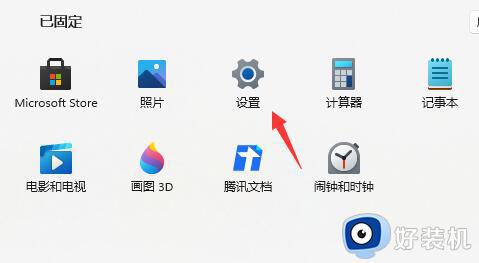
2、紧接着,快捷选择"Windows更新"选项,再点击"恢复"按钮。
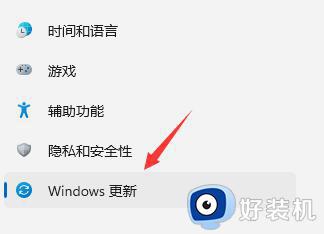
3、在涌现的"恢复选项"页面中,挑选“从前版本的Windows”选项,轻轻敲击"返回"按钮。
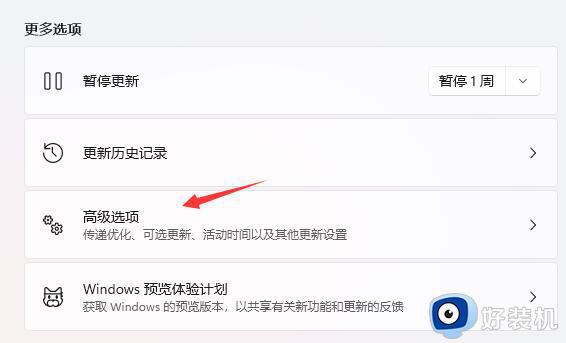
4、然后,选择一个恰当的理由说明为何想要将Win11退回去Win10,妥当后单击“下一步”按钮
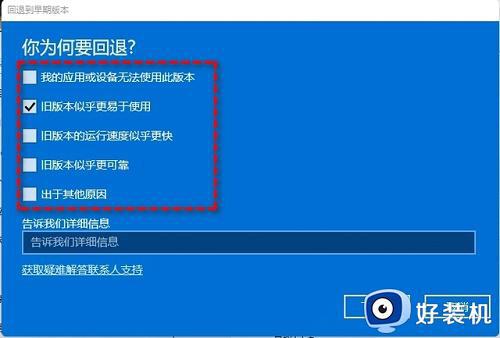
5、预览出现的“检查更新”提醒,礼貌地选择“不,感谢”。
6、细致通读所揭示的信息,继续点击“下一页”按钮。
7、认真审阅锁定提示,跟随“下一页”的步伐。之后,果断选择“回退到早期版本”。

方法二:重装系统,如果安装win11超过10天,就无法使用上面的方法退回了。
上述就是小编教大家的如何从win11恢复到win10所有内容了,还有不懂得用户就可以根据小编的方法来操作吧,希望本文能够对大家有所帮助。
win11怎么刷回win10系统 如何从win11恢复到win10相关教程
- win11怎么装回win10系统 如何从win11恢复到win10系统
- 电脑系统win11怎么恢复到win10 电脑如何从win11回到win10
- win11怎么装回win10系统 如何从win11恢复到win10
- 怎样从win11恢复到win10 win11如何还原到win10
- 怎么将win11恢复到win10 win11系统如何恢复成win10
- win11怎么回滚win10系统 win11如何恢复到win10
- win11恢复win10方法 win11怎么恢复win10
- 电脑更新了win11怎么恢复到win10 更新完win11后如何退回win10
- windows11右击鼠标怎么恢复成windows10 win11右键菜单改回win10的方法
- 自动升级到win11如何恢复win10 自动更新win11怎么恢复到win10系统
- win11家庭版右键怎么直接打开所有选项的方法 win11家庭版右键如何显示所有选项
- win11家庭版右键没有bitlocker怎么办 win11家庭版找不到bitlocker如何处理
- win11家庭版任务栏怎么透明 win11家庭版任务栏设置成透明的步骤
- win11家庭版无法访问u盘怎么回事 win11家庭版u盘拒绝访问怎么解决
- win11自动输入密码登录设置方法 win11怎样设置开机自动输入密登陆
- win11界面乱跳怎么办 win11界面跳屏如何处理
win11教程推荐
- 1 win11安装ie浏览器的方法 win11如何安装IE浏览器
- 2 win11截图怎么操作 win11截图的几种方法
- 3 win11桌面字体颜色怎么改 win11如何更换字体颜色
- 4 电脑怎么取消更新win11系统 电脑如何取消更新系统win11
- 5 win10鼠标光标不见了怎么找回 win10鼠标光标不见了的解决方法
- 6 win11找不到用户组怎么办 win11电脑里找不到用户和组处理方法
- 7 更新win11系统后进不了桌面怎么办 win11更新后进不去系统处理方法
- 8 win11桌面刷新不流畅解决方法 win11桌面刷新很卡怎么办
- 9 win11更改为管理员账户的步骤 win11怎么切换为管理员
- 10 win11桌面卡顿掉帧怎么办 win11桌面卡住不动解决方法
